Google Home Wake Word를 변경하는 방법
잡집 / / November 28, 2021
기기에서 앱을 여는 데 사용되었던 기능인 Google 어시스턴트가 이제 어벤져스의 자비스를 닮아 불을 끄고 잠그는 조수 집. Google Home 기기가 Google 어시스턴트에 완전히 새로운 차원의 정교함을 더함으로써 사용자는 기대했던 것보다 훨씬 더 많은 것을 얻을 수 있습니다. Google 어시스턴트를 미래형 AI로 전환한 이러한 수정에도 불구하고 사용자가 여전히 대답할 수 없는 간단한 질문이 하나 있습니다. Google Home 깨우기 단어를 변경하는 방법은 무엇입니까?

내용물
- Google Home Wake Word를 변경하는 방법
- 깨우침의 말씀이 무엇입니까?
- Google 홈이 다른 이름에 응답하도록 할 수 있습니까?
- 방법 1: Google Now용 Open Mic + 사용
- 방법 2: Tasker를 사용하여 Google Home Wake Word 변경
- 방법 3: 어시스턴트 최대한 활용하기
Google Home Wake Word를 변경하는 방법
깨우침의 말씀이 무엇입니까?
어시스턴트 용어에 익숙하지 않은 분들을 위해 깨우기 단어는 어시스턴트를 활성화하고 쿼리에 응답하도록 하는 데 사용되는 문구입니다. 2016년 어시스턴트가 처음 도입된 이후 구글의 깨우기 단어는 "Hey Google"과 "Ok Google"로 유지되었습니다. 이 단조롭고 평범한 문구가 시간이 지남에 따라 상징적 인 것이 되었지만 우리 모두는 조수를 소유자 회사의 이름으로 부르는 것에 대해 놀라운 것이 없다는 데 동의할 수 있습니다.
Google 홈이 다른 이름에 응답하도록 할 수 있습니까?
'Ok Google'이라는 문구가 지루해지면서 사람들은 'Google 깨우기 단어를 변경할 수 있습니까?'라는 질문을하기 시작했습니다. 이를 가능하게 하기 위해 노력했고 무력한 Google 어시스턴트는 여러 ID를 거쳐야 했습니다. 위기. 무수한 시간의 끊임없는 노력 끝에 유저들은 가혹한 현실과 마주해야만 했다- 적어도 공식적으로는 Google 홈 깨우기 단어를 변경할 수 없습니다. Google은 사용자의 대다수가 "Ok Google" 문구에 만족하며 조만간 변경할 계획이 없다고 주장했습니다. 그 길에서 자신을 발견하고 조수에게 새 이름을 부여하기 위해 필사적 인 경우 올바른 위치에 걸려 넘어졌습니다. 할 수 있는 방법을 알아보려면 미리 읽어보세요.
Google Home에서 깨우기 단어를 변경합니다.방법 1: Google Now용 Open Mic + 사용
'Open Mic + for Google Now'는 기존의 Google 어시스턴트에 추가 기능 수준을 제공하는 매우 유용한 앱입니다. Open Mic +에서 눈에 띄는 몇 가지 기능은 오프라인에서 어시스턴트를 사용하고 Google Home을 활성화하기 위해 새로운 깨우기 단어를 할당하는 기능입니다.
1. Open Mic + 앱을 다운로드하기 전에 다음을 확인하십시오. 키워드 활성화가 꺼져 있습니다 구글에서.
2. Google 앱을 열고 세 개의 점을 탭하십시오 화면의 오른쪽 하단 모서리에 있습니다.

3. 표시되는 옵션에서 '설정'을 탭합니다.

4. 탭 구글 어시스턴트.
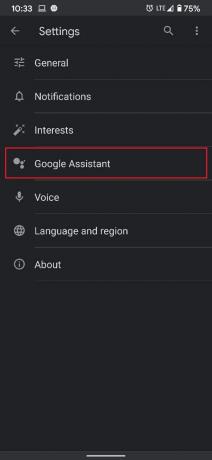
5. 모든 Google 어시스턴트 관련 설정이 여기에 표시됩니다. '검색 설정'을 탭합니다. 상단의 바 및 '보이스 매치'를 검색하세요.

6. 여기, 장애를 입히다 '헤이 구글' 장치에서 단어를 깨우십시오.

7. 브라우저에서 다운로드 APK 버전 'Google Now용 Mic +를 엽니다.'
8. 앱을 열고 모든 권한 부여 필요합니다.
9. 두 가지 버전의 앱이 설치되었다는 팝업이 나타납니다. 무료 버전을 제거할 것인지 묻는 메시지가 표시됩니다. 아니요를 탭합니다.

10. 앱의 인터페이스가 열립니다. 여기, 연필 아이콘을 탭하십시오 앞에 '오케이 구글' 그리고 취향에 따라 바꾸세요.

11. 작동하는지 확인하려면, 녹색 재생 버튼을 탭하십시오 방금 만든 문구를 말합니다.
12. 앱이 사용자의 음성을 인식하면 화면이 검게 변하고 '안녕하세요' 메시지 화면에 나타납니다.
13. "로 이동하십시오.실행 시기" 메뉴와 구성을 탭하십시오 버튼 앞에 자동 시작.
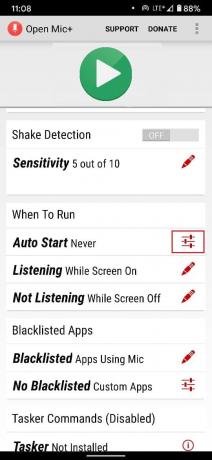
14. 활성화 '부팅 시 자동 시작' 앱이 계속 실행되도록 허용하는 옵션입니다.
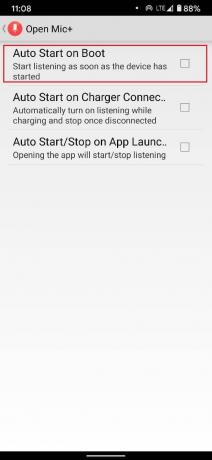
15. 그리고 그렇게 해야 합니다. 새 Google 깨우기 단어를 설정해야 Google에 다른 이름을 지정할 수 있습니다.
이것은 항상 작동합니까?
지난 몇 개월 동안 Open Mic + 앱은 개발자가 서비스를 중단하기로 결정함에 따라 낮은 성공률을 드러냈습니다. 이전 버전의 앱은 더 낮은 버전의 Android에서 작동할 수 있지만 타사 앱이 비서의 신원을 완전히 변경하기를 기대하는 것은 공정하지 않습니다. 깨우기 단어를 변경하는 것은 여전히 어려운 작업이지만 어시스턴트가 수행할 수 있는 다양한 놀라운 기능으로 Google Home 경험을 크게 향상시킬 수 있습니다.
방법 2: Tasker를 사용하여 Google Home Wake Word 변경
태스커 기기에 내장된 Google 서비스의 생산성을 높이기 위해 만들어진 앱입니다. 이 앱은 Open Mic+를 비롯한 플러그인 형태로 다른 앱과 연동하여 사용자에게 350개 이상의 고유한 기능을 제공합니다. 앱은 무료는 아니지만 저렴하고 Google Home 깨우기 단어를 진심으로 바꾸고 싶다면 훌륭한 투자입니다.
또한 읽기: Android에서 Google 어시스턴트가 작동하지 않는 문제 수정
방법 3: 어시스턴트 최대한 활용하기
Google 홈과 결합된 Google 어시스턴트는 사용자에게 지루한 캐치프레이즈로 인해 발생하는 지루함을 해소할 수 있는 다양한 개인화된 기능을 제공합니다. Google Home 기기에 개인적인 터치를 추가하여 어시스턴트의 성별과 억양을 변경할 수 있습니다.
1. 할당된 제스처를 수행함으로써, 구글 어시스턴트 활성화 당신의 장치에.
2. 수도꼭지 프로필 사진에 열리는 작은 도우미 창에서
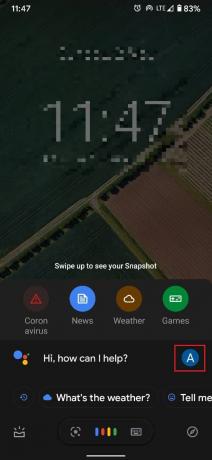
3. 아래로 스크롤하고 '어시스턴트 음성'을 탭합니다.’
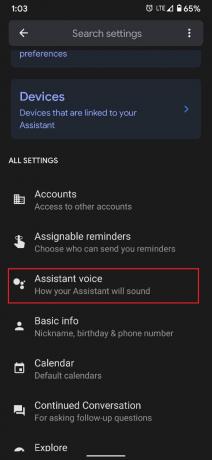
4. 여기에서 어시스턴트 음성의 억양과 성별을 변경할 수 있습니다.
장치의 언어를 변경하고 다른 사용자에게 다르게 응답하도록 어시스턴트를 조정할 수도 있습니다. Google Home을 더욱 재미있게 만들기 위해 Google은 유명인의 카메오 목소리를 도입했습니다. 어시스턴트에게 John Legend처럼 말하도록 요청할 수 있으며 결과는 당신을 실망시키지 않을 것입니다.
자주 묻는 질문(FAQ)
Q1. OK Google을 다른 것으로 변경할 수 있나요?
'OK Google'과 'Hey Google'은 비서에게 이상적으로 사용되는 두 가지 구문입니다. 이러한 이름은 성 중립적이며 다른 사람의 이름과 혼동되지 않기 때문에 선택됩니다. 이름을 변경하는 공식적인 방법은 없지만 Open Mic + 및 Tasker와 같은 서비스가 대신 작업을 수행합니다.
Q2. OK Google을 Jarvis로 변경하려면 어떻게 해야 합니까?
많은 사용자가 Google에 새로운 ID를 부여하려고 시도했지만 대부분의 경우 거의 작동하지 않습니다. 구글은 그 이름을 선호하고 그것을 고수하려고 노력한다고 확신합니다. 즉, Open Mic + 및 Tasker와 같은 앱은 Google 키워드를 변경하고 Jarvis를 포함하여 무엇이든 변경할 수 있습니다.
추천:
- Android 기기에서 Google 어시스턴트를 끄는 방법
- Android에서 Google 어시스턴트가 작동하지 않는 문제 수정
- Windows 10에 Google 어시스턴트를 설치하는 방법
이 가이드가 도움이 되었기를 바랍니다. Google Home 깨우기 단어 변경. 이 기사와 관련하여 여전히 질문이 있는 경우 의견 섹션에서 자유롭게 질문하십시오.



